7 tareas de mantenimiento rápidas mejorar el rendimiento de tu PC

Getty Images
Realizar estas tareas de mantenimiento periódicamente no te llevará mucho tiempo, y te ayudará a mantener tu PC en buen estado y a garantizar un rendimiento óptimo a largo plazo.
Como suele ocurrir con cualquier dispositivo electrónico, con el paso del tiempo el rendimiento de tu ordenador se va reduciendo. Este fenómeno puede afectar tu productividad e incluso causar daños en algunos componentes si no les das el mantenimiento preventivo adecuado.
Generalmente, un PC pierde eficacia debido a la acumulación de procesos y datos a lo largo del tiempo, pero también está influenciado por el cuidado que le prestes, así como la instalación de controladores actualizados, entre otros factores.
En este contexto, si notas que tu ordenador no funciona o se vuelve lento, es momento de llevar a cabo tareas de mantenimiento para ponerlo a punto y recuperar su rendimiento. Aquí te presentamos 7 acciones que debes aplicar ahora mismo para mantener tu equipo en óptimas condiciones.
Limpia los componentes

Canva
Uno de los primeros pasos para mantener tu PC en buen estado es limpiar físicamente sus componentes. Con el tiempo, el polvo y la suciedad pueden acumularse en los ventiladores y otros componentes internos, lo que puede provocar un sobrecalentamiento.
Para limpiar el hardware, necesitarás un paño suave y, probablemente, un bote de aire comprimido. Apaga el ordenador y desconecta todos los cables.
Abre la carcasa del PC y utiliza el paño húmedo para limpiar suavemente las superficies. Asegúrate de no mojar los elementos internos y de secar completamente cualquier elemento húmedo antes de volver a poner todo en su lugar.
Elimina archivos innecesarios
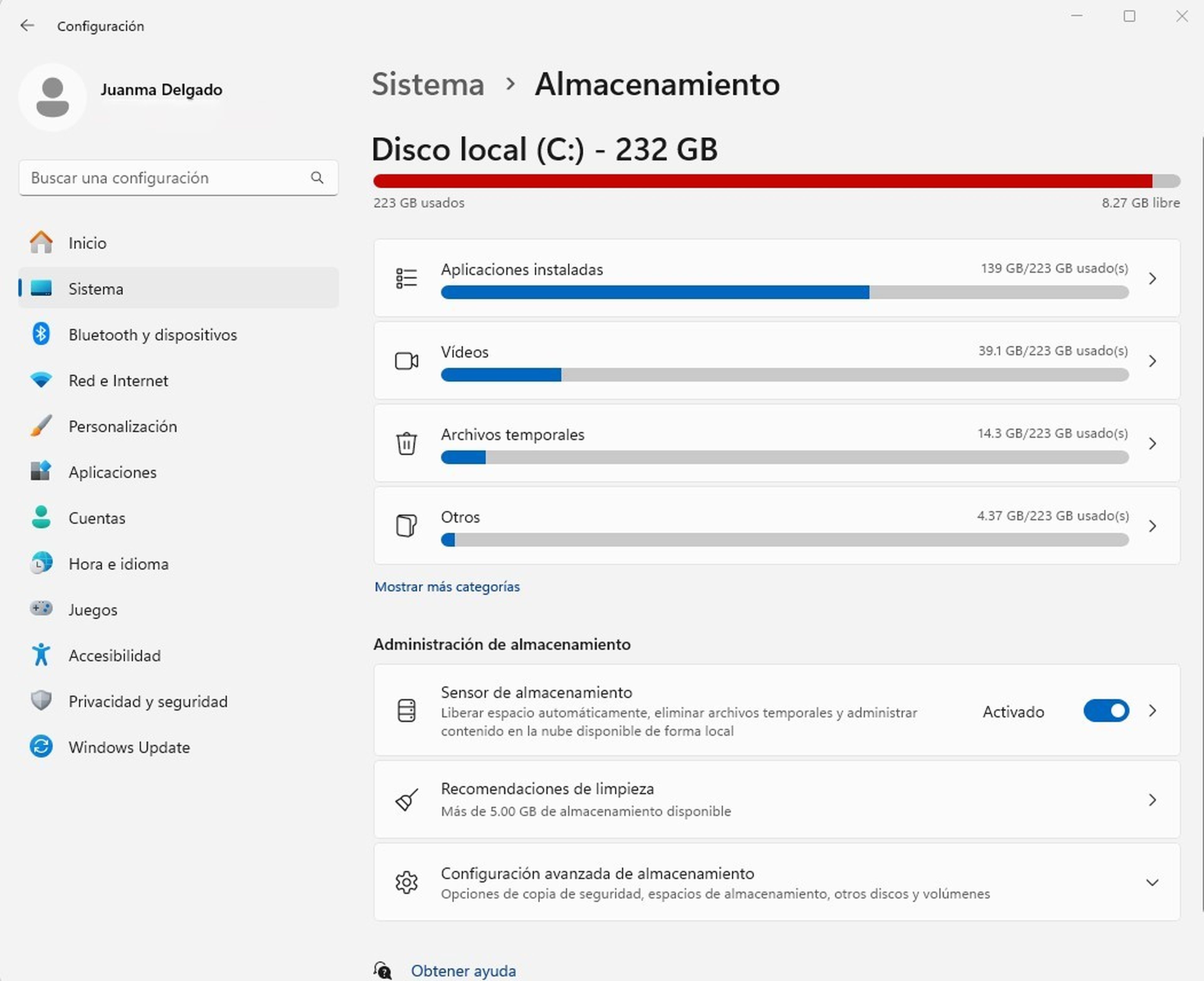
Computer Hoy
Otro paso importante es eliminar archivos viejos e innecesarios que ocupan espacio en el disco duro y ralentizan el sistema. Puedes comenzar eliminando datos temporales, caché y descargas que ya no necesitas.
En Windows, puedes utilizar la herramienta integrada para eliminar datos de forma segura. Para acceder a ella, simplemente busca Eliminar archivos temporales en el menú Inicio y sigue las instrucciones en pantalla.
Por otro lado, en macOS, también puedes utilizar la función que viene por defecto en el sistema operativo. Esta característica suele estar en General y Almacenamiento dentro de Configuración del sistema.
Elimina programas que no utilizas
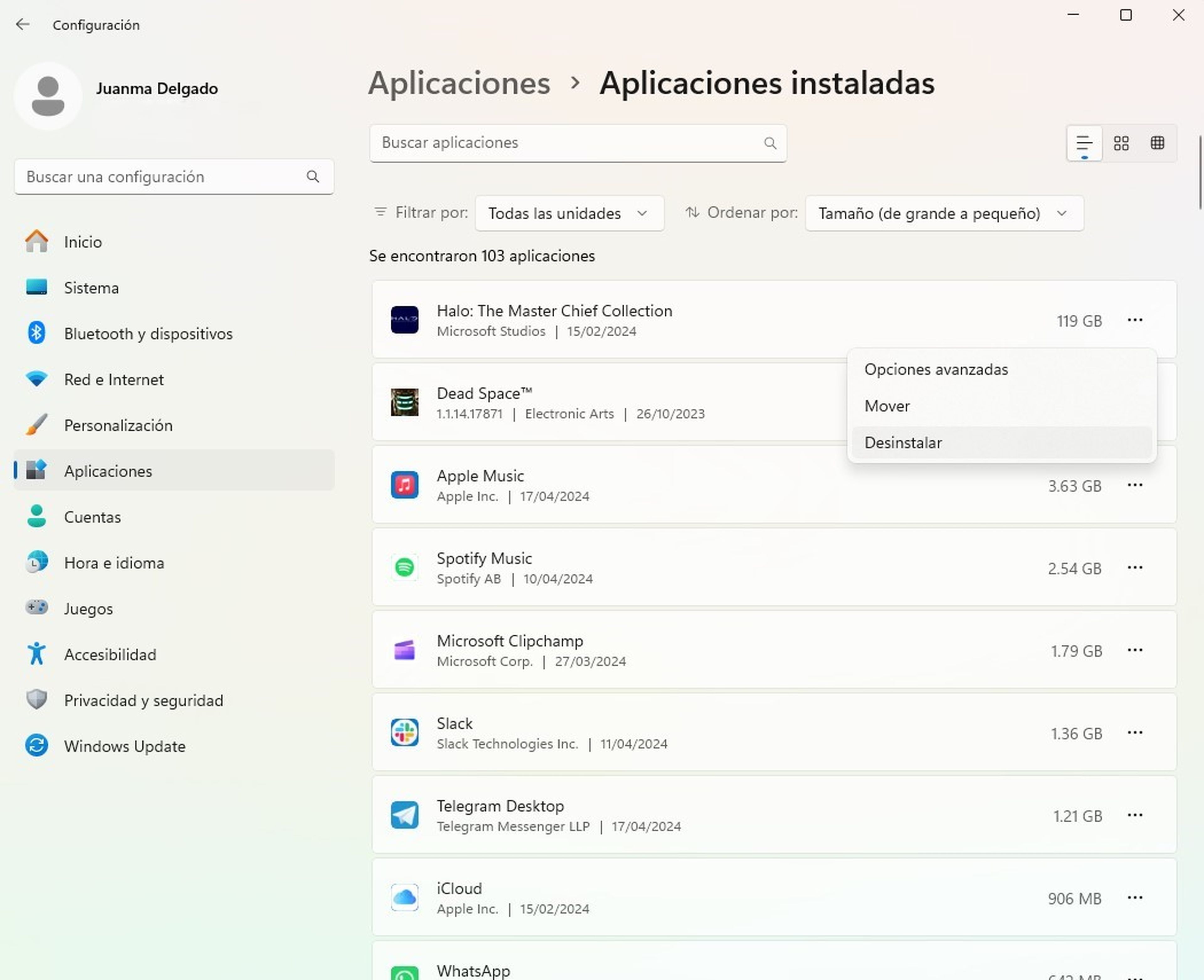
Computer Hoy
Al igual que los archivos innecesarios, para poner a tu punto tu ordenador se recomienda eliminar apps o programas que ya no utilizas. Cabe señalar que no solo ocupan espacio de almacenamiento, sino que también pueden ejecutarse en segundo plano y consumir recursos.
Tómate el tiempo para revisar la lista de programas instalados en tu PC y desinstala. En Windows, puedes eliminar programas fácilmente yendo a Configuración > Aplicaciones > Aplicaciones instaladas. Luego, simplemente selecciona la app que deseas eliminar y haz clic en Desinstalar.
En macOS, arrastra la aplicación que deseas borrar hacia la papelera que se encuentra en el dock. Es importante que te asegures de vaciar la papelera después de desinstalar los programas para liberar espacio en el disco duro de forma definitiva.
Comprueba los permisos de las apps
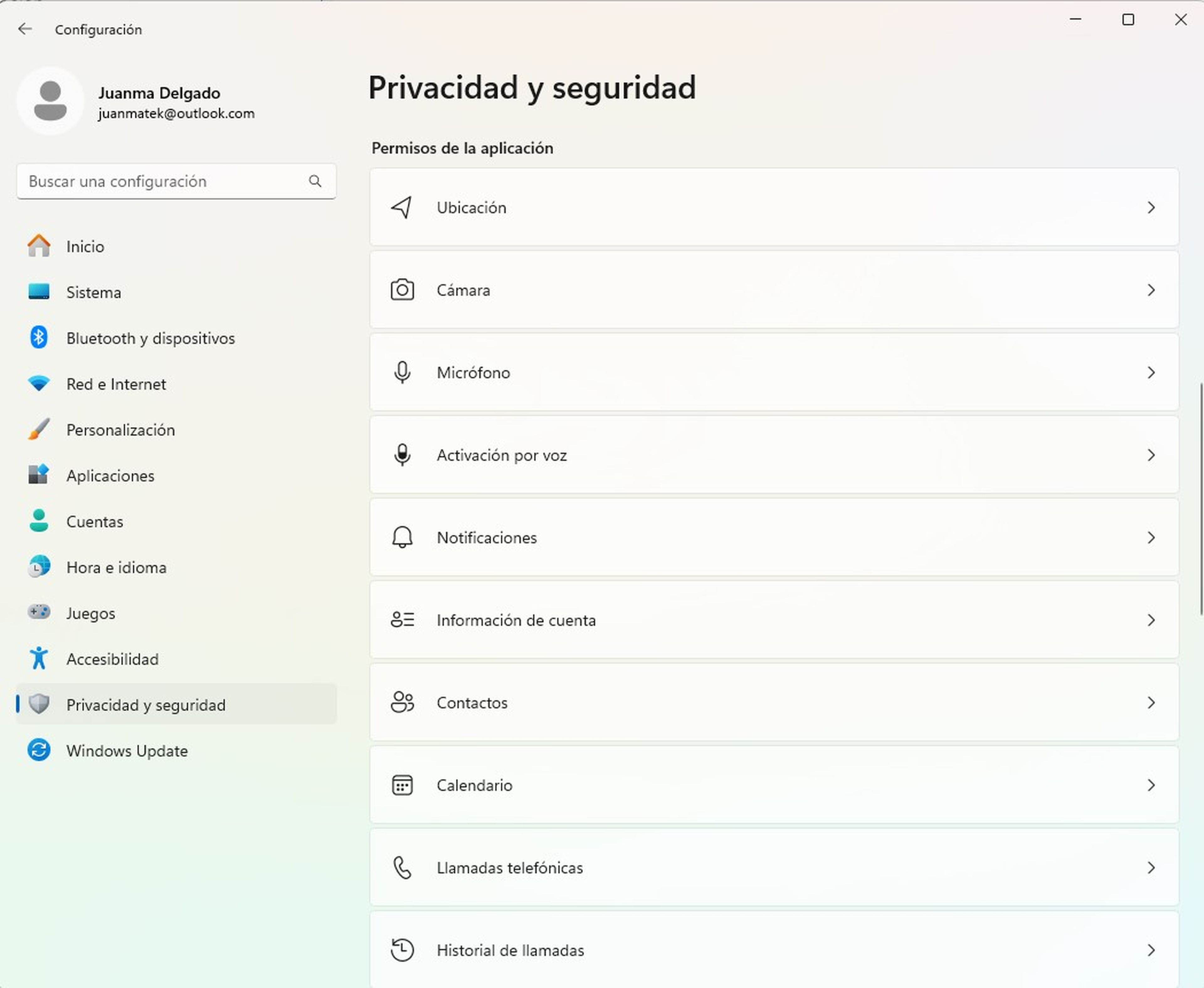
Computer Hoy
Es importante proteger la privacidad de tus datos y tu información personal en tu PC. Por tanto, realizar una comprobación de privacidad regularmente es una parte crucial del mantenimiento de tu ordenador. Tanto en Windows como en macOS, puedes revisar y ajustar la configuración de privacidad para garantizar que tus datos estén protegidos.
Para ello, abre la configuración de tu sistema operativo (en Windows, busca Privacidad y seguridad en el menú Inicio). Revisa las opciones para cada categoría, como ubicación, cámara y micrófono.
Asegúrate de que solo las aplicaciones que necesitas tengan acceso a tu información personal. Adicionalmente, instala y configura una aplicación de seguridad que te proteja de malware, virus y otras amenazas.
Limpia la memoria caché de los navegadores
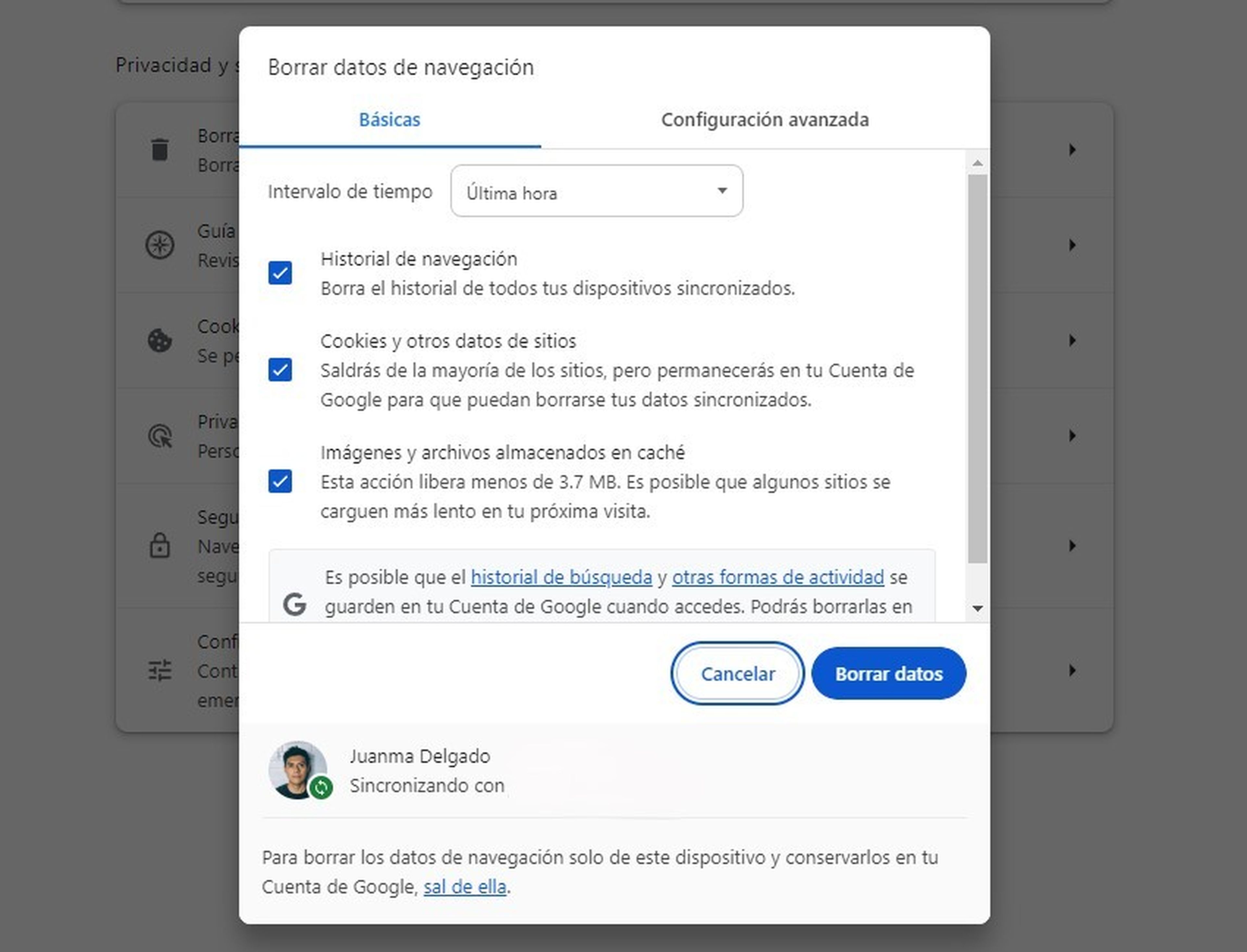
Computer Hoy
Los navegadores web almacenan una gran cantidad de datos en caché, como imágenes, archivos CSS y JavaScript. Estos datos pueden ocupar espacio en tu disco duro y ralentizar la carga de páginas. Para mejorar el rendimiento es recomendable limpiar la memoria caché periódicamente.
Hacerlo es bastante fácil. En Google Chrome, por ejemplo, puedes acceder a esta opción yendo a Configuración > Privacidad y Seguridad > Borrar datos de navegación. Selecciona los datos que deseas eliminar y haz clic en Borrar datos. Repite este proceso en otros navegadores que utilices en tu equipo.
Haz una copia de seguridad
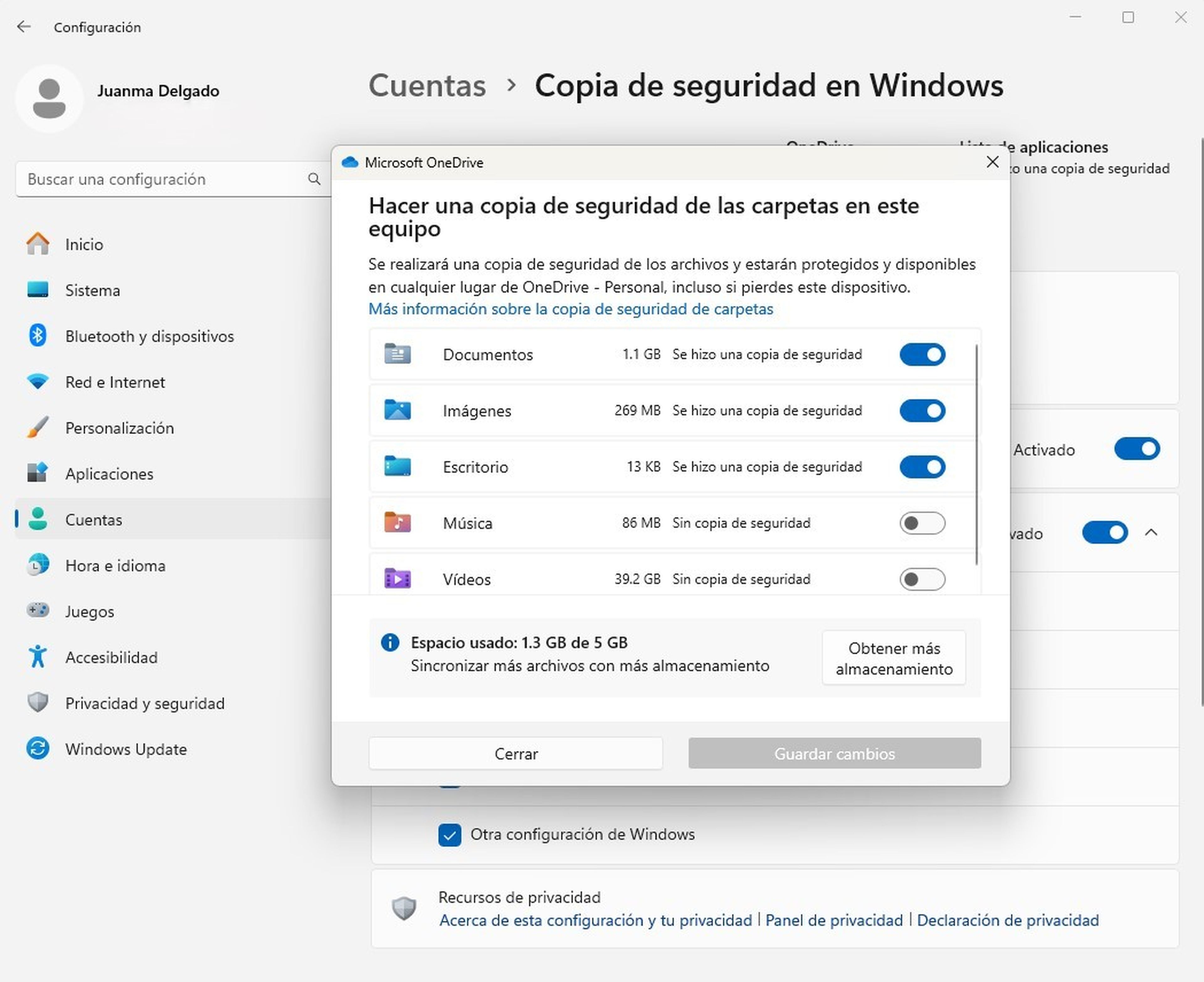
Computer Hoy
Finalmente, una de las tareas más importantes de mantenimiento que puedes realizar en tu equipo es hacer una copia de seguridad de tus archivos importantes. Esto garantiza que tus datos estén protegidos en caso de fallo del disco duro, pérdida o robo del dispositivo.
Existen varias formas de hacerlo. Puedes utilizar servicios de almacenamiento en la nube como Google Drive, Dropbox u OneDrive para respaldar tu información en línea.
También puedes utilizar herramientas de terceros o los programas que vienen por defecto en tu sistema, como Time Machine en macOS o Copia de Seguridad de Windows, para trasladar los archivos a un disco duro externo.
Actualiza el sistema operativo
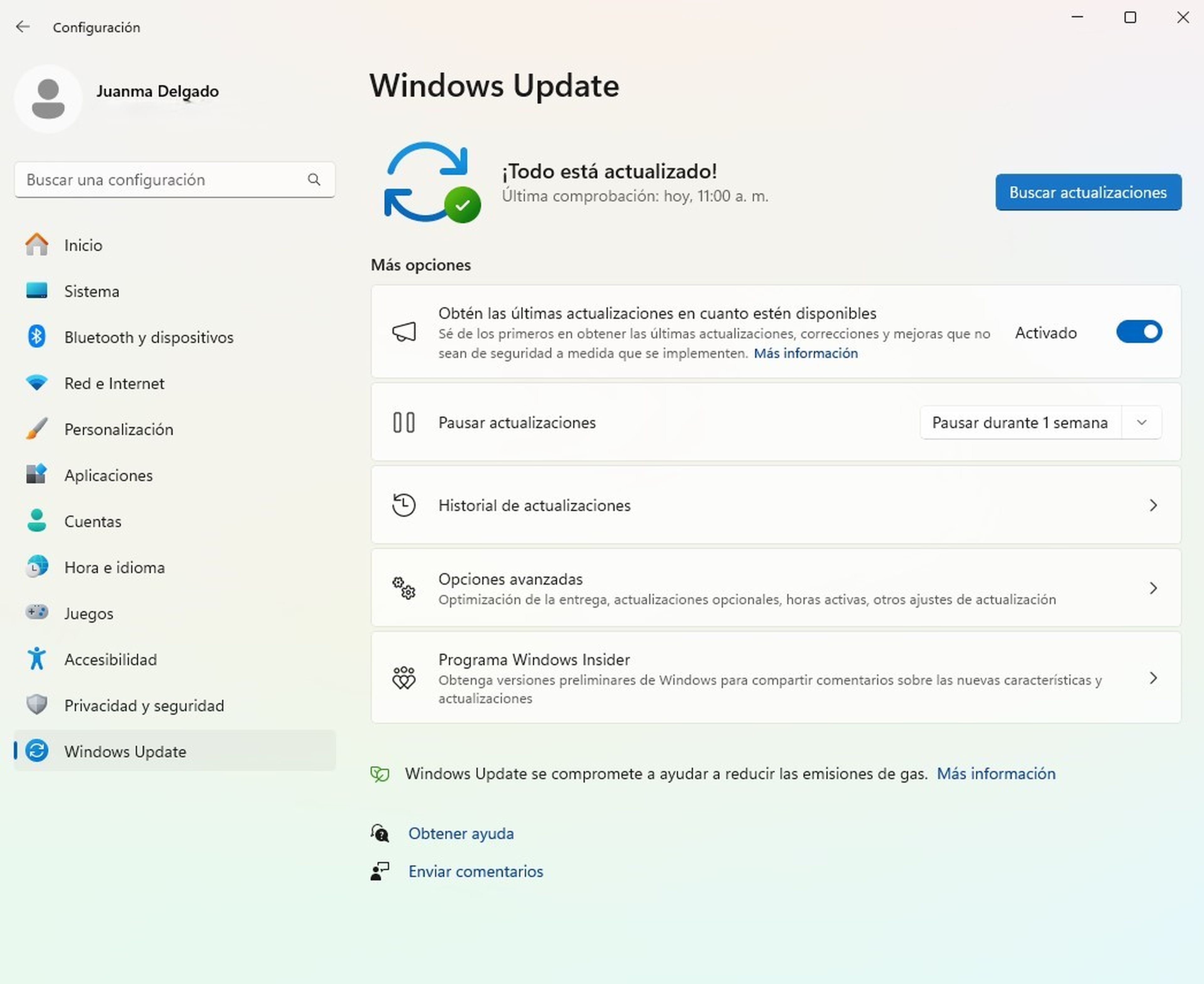
Computer Hoy
El software desactualizado puede contener errores de seguridad y vulnerabilidades que pueden ser explotadas por piratas informáticos. Para mantener tu ordenador seguro y protegido, es importante actualizar tu sistema operativo, navegador y aplicaciones.
En Windows lo puedes hacer desde el apartado Configuración > Windows Update >. Desde aquí, puedes buscar e instalar las actualizaciones disponibles.
Por otro lado, en macOS, tienes que acceder a Ajustes o Configuración > General > Actualización de Software. Desde este apartado puedes comprobar si hay nuevas versiones disponibles para tu sistema operativo.
Otros artículos interesantes:
Descubre más sobre Juan Manuel Delgado, autor/a de este artículo.
Conoce cómo trabajamos en Computerhoy.

